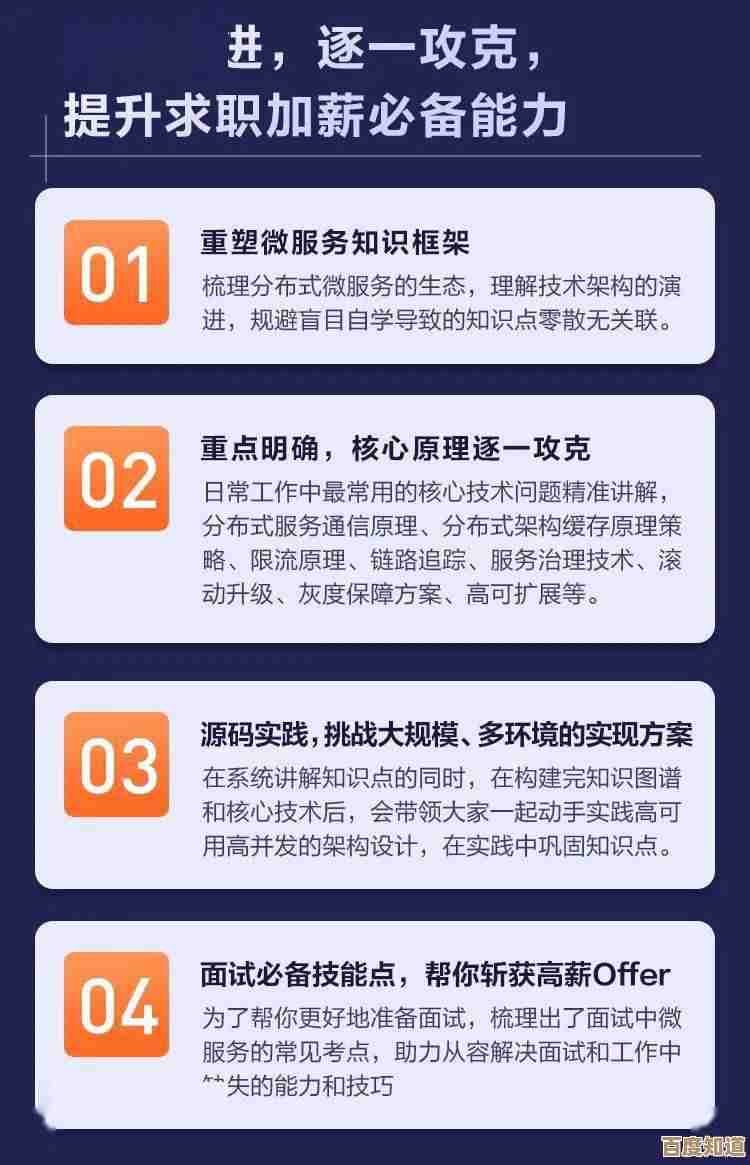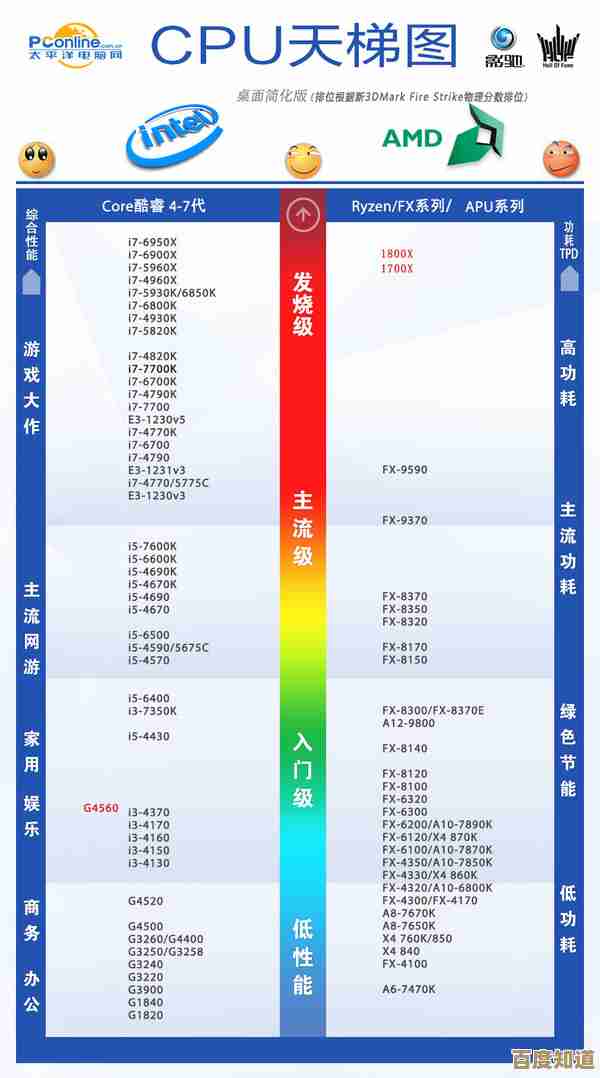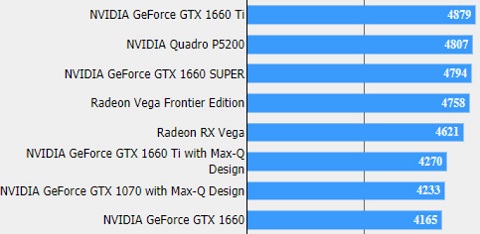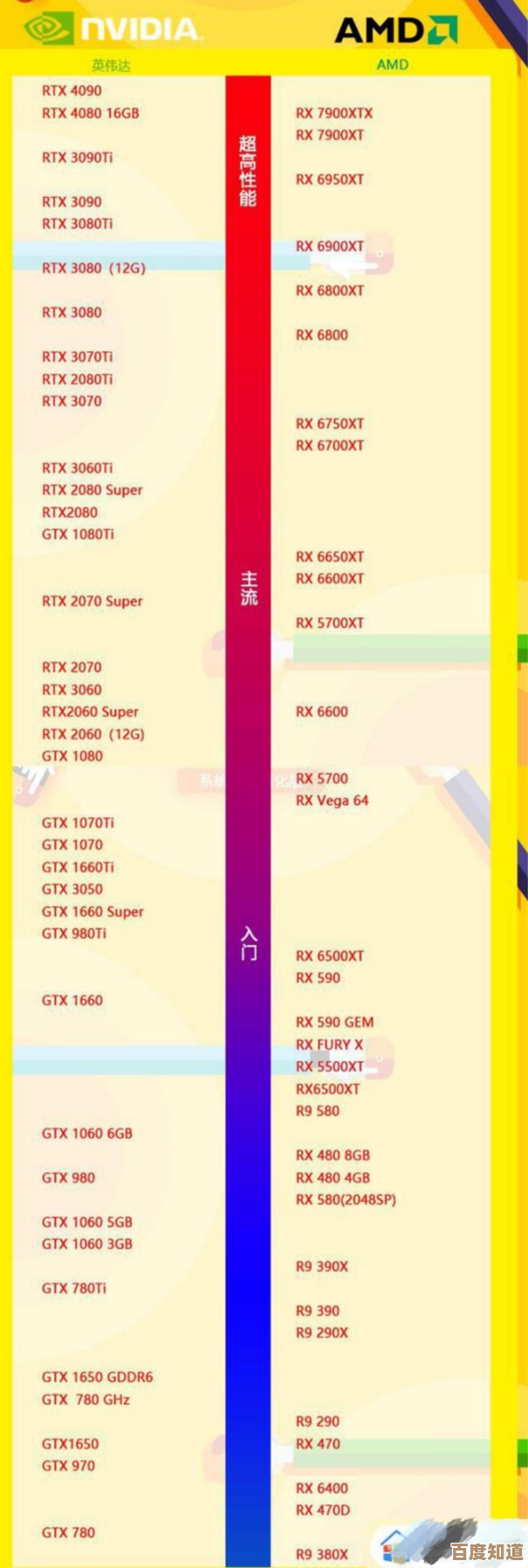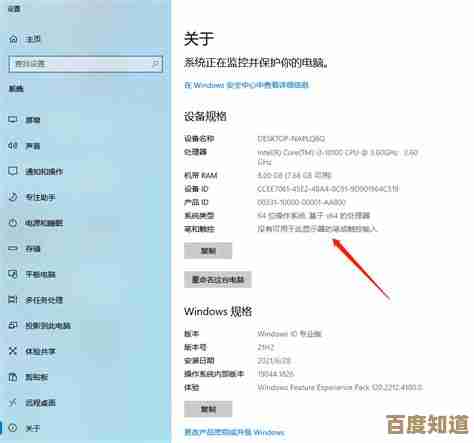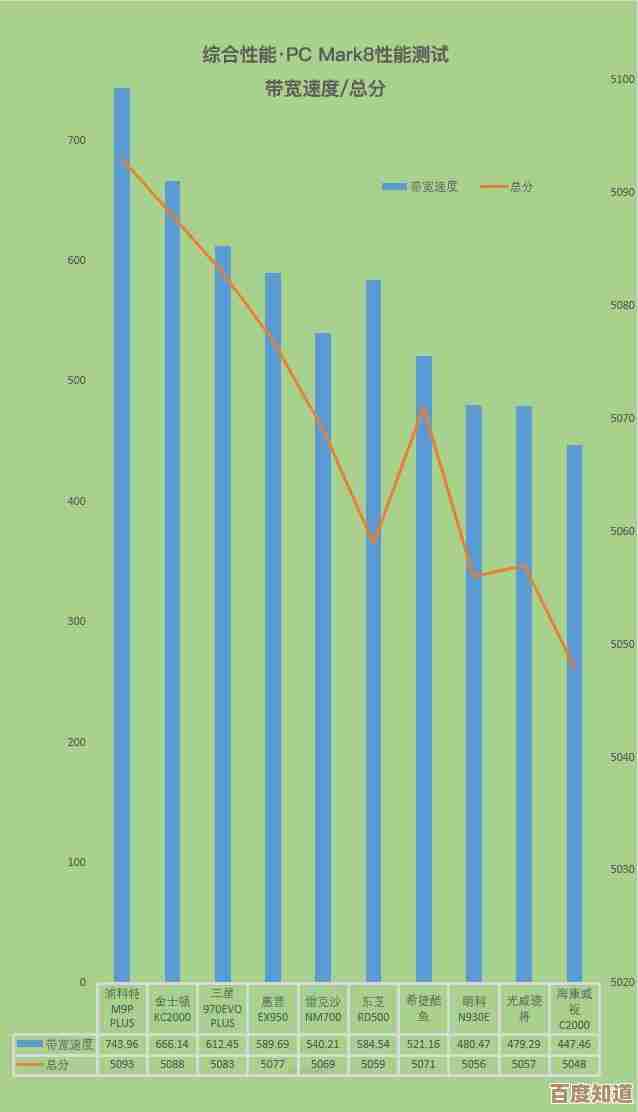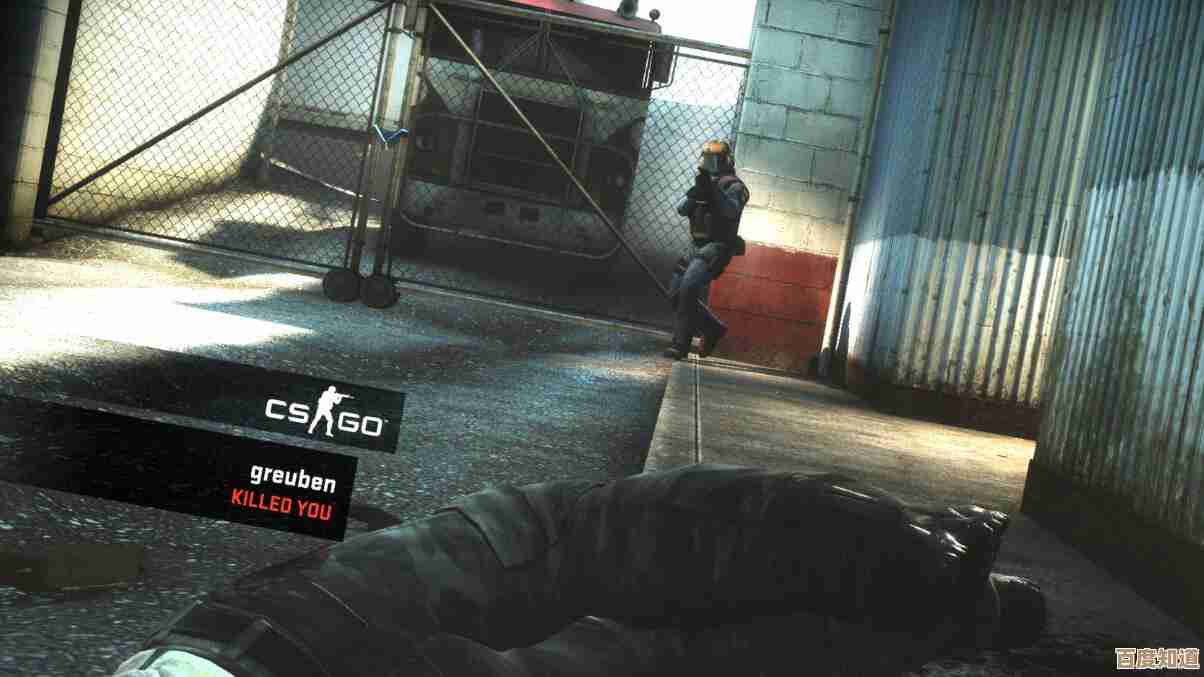Win11系统自主安装全攻略,一步步教你完成设置与优化
- 问答
- 2025-10-21 10:50:52
- 2
好,那咱们就来聊聊怎么自己动手装个Windows 11,顺便把它调教得顺手一点,这事儿说难不难,但细节多,容易踩坑,我自个儿第一次装的时候也是手忙脚乱的,生怕哪步错了就得重头再来… 你就把我当个在旁边唠唠叨叨的朋友,咱们一步步来,别急。
第一步,准备工作,别嫌烦,这步乱了后面全完蛋。
你得有个至少8GB的U盘,空的啊,里面东西提前备份好,不然格掉了可别哭,然后去微软官网下那个“Media Creation Tool”… 哎,有时候官网打开慢吞吞的,得耐心点,运行工具,选择“为另一台电脑创建安装介质”,接着选语言、版本啥的,一般用默认的就行,最后选U盘,它就开始下载系统并写进去了,这个过程… 看网速,喝杯茶等着吧,急不来,哦对了,记得把你电脑里重要的文件!桌面上的!文档里的!都拷走!装系统是会把C盘清空的,这个我真见过有人忘了,肠子都悔青了。😅
第二步,进BIOS/UEFI设置启动顺序,这步有点技术含量。
电脑关机,插上U盘,开机的时候,狂按某个键… 这个键因电脑而异,通常是F2、F12、Delete或者Esc,你开机一瞬间看屏幕左下角或右下角一般有提示,进了BIOS界面,可能全是英文,别慌,用键盘方向键找到“Boot”或者“启动”选项,把U盘(可能显示为USB HDD或者U盘品牌名)调到启动顺序的第一位,然后按F10保存退出,电脑会重启,成功了的话,就会从U盘启动,看到Windows的安装界面了,要是没反应,那就说明没按对键或者启动顺序没设好,重启再试一次呗,没啥大不了的。
第三步,安装系统,跟着提示走就行,但有几个地方要留心。
语言时区键盘布局,默认是中国简体,直接下一步,点“现在安装”,会让你输入产品密钥… 嗯,如果你有正版密钥就输,没有的话可以点“我没有产品密钥”先跳过,等装完再激活(这个你懂的),接着选择安装类型,一定要选“自定义:仅安装Windows(高级)”,然后就看到磁盘分区界面了,这是最容易懵的地方,你会看到好几个分区,特别是那些几百MB的小分区,别乱动它们!就选中那个主分区(通常是最大的那个,类型是“主分区”),然后点“格式化”一下,再点“下一步”就开始安装了,这时候电脑会重启好几次,屏幕会黑一下又亮,正常现象,别手贱去关电源!⛈️ 我当初就差点给按了…
安装过程挺无聊的,进度条慢慢爬,装好后会让你进行一些初始设置,比如给电脑起个名、连Wi-Fi、登录微软账户… 微软账户这步,如果你不想用,可以试试断网操作(比如不连Wi-Fi,或者在有网的情况下,账户登录界面同时按Shift+F10调出命令提示符,输入OOBE\BYPASSNRO回车,电脑会重启,然后就会出现“我没有Internet连接”的选项),这样就能创建本地账户了,我个人喜欢本地账户,感觉利索点。
第四步,装完不是终点,优化才刚开始,让系统更贴合你。
终于进桌面了!可能有点简陋,就几个图标,先别急着装软件,干几件要紧事。
- 联网和更新。 连上Wi-Fi,去设置-Windows更新里,把所有更新都打上,这包括驱动和补丁,能让系统更稳定安全,更完可能还得重启,忍一下。
- 驱动问题。 更新完,看看设备管理器里有没有黄色叹号,没有的话,说明系统自动装得差不多了,如果有,特别是显卡、网卡啥的,最好去电脑品牌官网或者主板官网下载对应的Win11驱动来安装,这样兼容性最好,别乱用第三方驱动软件,有时候会给你装一堆垃圾。
- 干掉一些“牛皮癣”设置。 Win11默认有些东西挺烦人的,比如右键菜单,默认是折叠的,要点“显示更多选项”才能看到完整功能,反人类… 可以网上搜一下“Win11 恢复经典右键菜单”,用个命令就改回来了,还有开始菜单的推荐内容(就是那些你根本没打开过的应用广告),在设置-个性化-开始里,关掉“显示推荐内容”,瞬间清爽。😌
- 存储感知。 设置-系统-存储里,打开“存储感知”,让它自动帮你清理临时文件,C盘不容易爆满。
- 装软件。 建议去软件官网下,或者用一些靠谱的应用商店像Microsoft Store,别乱下百度搜出来的带“高速下载”字样的,全是坑,装的时候留意一下,别一股脑点下一步,有些会默认勾选装个全家桶给你… 烦死了。
差不多就这些了吧,装系统这事儿,一回生二回熟,第一次可能会觉得步骤好多好复杂,但自己动手成功一次之后,感觉就像给电脑换了颗心脏,特有成就感,而且按照自己习惯设置好的系统,用起来那叫一个顺手,别怕,大胆试,大不了就是重头再来嘛(前提是数据备份好了哈!),希望这点啰嗦的经验能帮到你,祝你一次成功!🚀
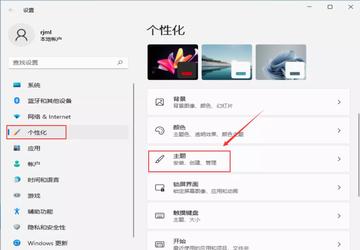
本文由瞿欣合于2025-10-21发表在笙亿网络策划,如有疑问,请联系我们。
本文链接:http://www.haoid.cn/wenda/35336.html